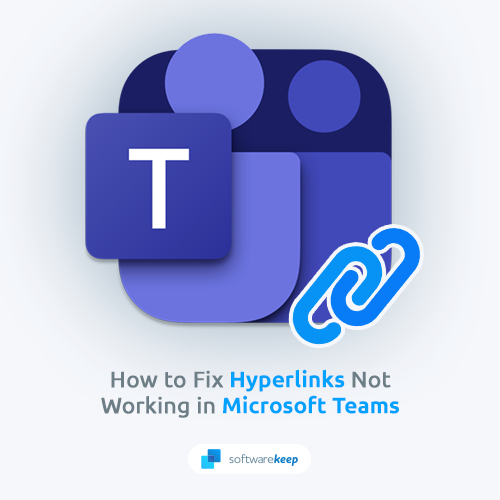Šis ir jūsu galvenais Microsoft Word ceļvedis, pasaulē visplašāk izmantotā Microsoft tekstapstrādes programma. Uzziniet, kā izmantot MS Word, tās galvenās funkcijas un daudz ko citu.
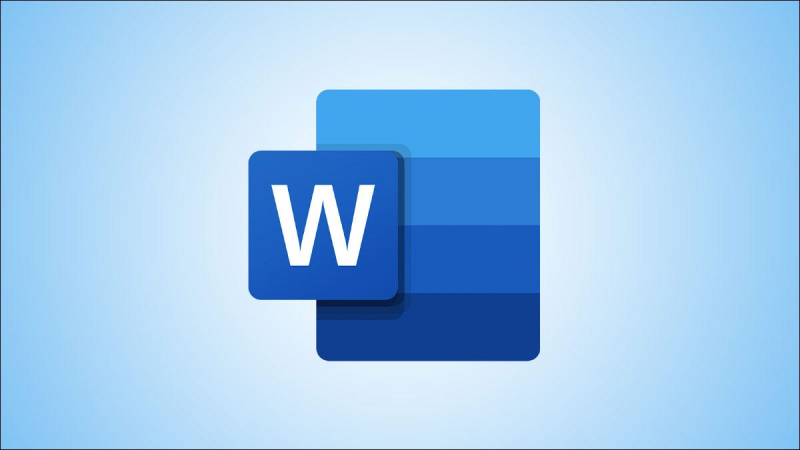
Šis ir jūsu galvenais ceļvedis par Microsoft Word, pasaulē visplašāk izmantoto tekstapstrādes programmu. Un tas ir pareizi. Kāpēc?
Tas ir vienkāršs un viegli lietojams, uzlabots un ar funkcijām bagāts, un tas darbojas gandrīz ar visām operētājsistēmām un platformām, tostarp Word tiešsaistē. Un tā kā mēs pārdodam Microsoft Word , mums ir tiesības pastāstīt, kā tas darbojas.
kalkulators uz Windows 10 nedarbojas
Tāpēc mēs jums izveidojām šo Microsoft Word lietotāja rokasgrāmatu.
Tajā jūs uzzināsit:
- Kas ir Microsoft Word.
- Kur atrast vai lejupielādēt Microsoft Word.
- Microsoft Word versijas.
- Microsoft Word funkcijas.
- Microsoft Word lietotāja rokasgrāmata.
- Un vēl!
Tātad, bez lielas piepūles, nirsim.
Kas ir Microsoft Word?
Microsoft Word ir pasaulē visplašāk izmantotā komerciālā tekstapstrādes programma, ko izstrādājis Microsoft.
Word ir Microsoft Office komplekta, plaši izmantotās produktivitātes programmatūras, sastāvdaļa. Bet tas ir pieejams arī kā atsevišķs produkts.
Microsoft Word bieži sauc vienkārši par Word vai MS Word.
Pēc daudziem atjauninājumiem Microsoft Word vairs nav tikai tekstapstrādes rīks, bet arī atbalsta uzlabotu rakstīšanu, dokumentu noformējumu un sadarbību ar citiem.
Kam tiek izmantots Microsoft Word?
Microsoft Word ļauj izveidot profesionālas kvalitātes dokumentus, atskaites, vēstules, CV un daudz ko citu. Atšķirībā no vienkārša teksta redaktoriem, MS Word ir uzlabotas funkcijas, tostarp pareizrakstības pārbaude, gramatikas pārbaude, teksta un fontu formatēšana, HTML atbalsts, attēlu atbalsts un citas.
Kur atrast vai lejupielādēt Microsoft Word
Microsoft Word var atrast vai lejupielādēt no dažādām vietām.
Varat lejupielādēt Microsoft Word kā atsevišķu lietotni kā daļu no Microsoft Office komplekts vai kā daļa no a Microsoft 365 abonements .
Lejupielādēt Microsoft Word:
- Tiešsaistē no Microsoft vietnes
- Microsoft veikals
- Aplikāciju veikals
- Google Play
- Lejupielādējiet Microsoft Word no programmatūras mazumtirgotāja, piemēram, Softwarekeep.com.
Kur es varu izmantot Microsoft Word?
Microsoft Word ir pieejama kā lietotne dažādām platformām un operētājsistēmām, kā norādīts tālāk.
- Lejupielādējiet Microsoft Word for Desktop (Windows un macOS) lietotnes
- Lejupielādējiet Microsoft Word mobilās ierīces (iOS un Android) Word mobilajā lietotnē
- Lejupielādējiet Microsoft Word planšetdatorus (iOS un Android) programmā Word
- Tiešsaistē pakalpojumā Microsoft 365 vai Word tiešsaistē
Vai Microsoft Word ir bezmaksas?
Microsoft Word var būt bezmaksas vai ne, atkarībā no tā, kur to iegādājaties, jūsu licences un jūsu Office versija .
Varat lejupielādēt vienreizēju MS Word iegādi kā atsevišķu versiju, iegūt Word kā Microsoft Office vienreizējā pirkuma komponentu vai izmantot Word kā daļu no Microsoft 365.
Piezīme: Programma Microsoft Word tagad ir zināma kā Microsoft 365 lietotne.
Šeit ir dažādi veidi, kā bez maksas izmantot Microsoft Word:
#1. Atsevišķa programma Word un Word vietnē Microsoft Office nav bezmaksas
Ja iegādājaties atsevišķu MS Word lietotni vai iegādājaties pastāvīgu Microsoft Office lietotni (tagad Microsoft 365 lietotne), jūs maksājat vienreizēju avansa maksu, lai iegūtu Office programmas (Word, Excel, PowerPoint un citas) vienam datoram.
Vienreizējie pirkumi ir pieejami personālajiem datoriem, Mac datoriem un Android ierīcēm. Bet viņiem trūkst jaunināšanas iespēju. Tas nozīmē, ka, ja plānojat jaunināt savu MS Word vai MS Office komplektu uz nākamo lielāko laidienu, tas ir jāiegādājas par pilnu cenu.
#2. Programma Word programmā Microsoft 365 var būt bezmaksas… vai nē
Jūs varat bez maksas iegūt programmu MS Word kā daļu no bezmaksas, bet ierobežotā Microsoft 365 (iepriekš Office 365) izdevuma. Jūs varat maksāt par dažādām versijām Microsoft 365 (personīgajai, ģimenei, izglītībai, biznesam/uzņēmumam), lai uzlabotu rediģēšanu un palielinātu produktivitāti.
#3. Microsoft Word pakalpojumā Office 365 Education ir pieejams bez maksas
Turklāt piemēroto iestāžu studenti un pedagogi var bez maksas reģistrēties pakalpojumam Office 365 Education un iegūt Office programmas, tostarp Word, Excel, PowerPoint, OneNote un MS komandas . Turklāt Microsoft Word Student palīdz piekļūt papildu klases rīkiem. Bet jums ir jāizmanto sava derīga skolas e-pasta adrese
#4. Bezmaksas Word lietotne tīmeklī
Izmantojiet Microsoft Word bez maksas Microsoft Word tiešsaistē. Microsoft nodrošina Microsoft Word bezmaksas versiju, kas ir pieejama ikvienam, lai to varētu izmantot tīmeklī. Jums ir jāreģistrē Microsoft konts, taču tas ir arī bez maksas. Šī versija pilnībā darbojas tīmekļa pārlūkprogrammā, ļaujot tai piekļūt no jebkura datora, un jūsu faili tiek sinhronizēti un saglabāti mākonī. Ir daži ierobežojumi, taču Word tīmeklī daudziem lietotājiem var būt viss, kas tiem nepieciešams.
#5. Bezmaksas Microsoft Word mobilajā ierīcē
Lejupielādējiet Microsoft Word lietotni Android un iOS ierīcēm un izmantojiet to bez maksas. Tāpat kā tīmekļa versijai, jums būs nepieciešams tikai Microsoft konts.
Taču ir brīdinājums: ja vēlaties izmantot Word lietotni mobilajām ierīcēm Android ierīcē, kuras ekrāna izmērs ir mazāks par 10,1 collu, jums ir jāmaksā par Microsoft 365 abonementu.
Microsoft lietotnes bezmaksas izdevums ir pieejams tikai mobilajos tālruņos.
Ieteicamais raksts: Izlasiet šo detalizēto rakstu par kā bez maksas iegūt Microsoft Word .
Microsoft Word versijas
Microsoft Word visā tās vēsturē ir bijušas vairākas versijas ar dažādiem izlaidumiem un jauninājumiem:
- Microsoft Word programmā Microsoft Office un Microsoft Office darbam ar Mac (dažādas versijas)
- Microsoft Home and Student
- Microsoft Home un Student operētājsistēmai Mac
- Microsoft Home and Business
- Microsoft Home and Business for Mac
- Microsoft Word iekšā Microsoft 365 (Office 365)
- Microsoft Word Web
- Microsoft Word iOS lietotne
- Microsoft Word Android lietotne
- Microsoft Word atsevišķa lietotne (Microsoft pašlaik atbalsta tikai Word 2013 un jaunākas versijas)
- Word 2021
- Word 2019
- Word 2016
- Word 2013
- Word 2010
- Word 2007
- Word 2003
- Word 2002
- Word 2000
- Un vēl
- Microsoft Word darbam ar Mac (Microsoft pašlaik atbalsta tikai Word for Mac 2016 un jaunākām versijām)
- Word 2021
- Word 2019
- Word 2016
- Word 2011
- Word 2008
- Word 2004
- Un vēl.
Microsoft Word galvenās funkcijas
MS Word, kas ir atsevišķa vai daļa no Microsoft Office Suite, ir viens no pasaulē populārākajiem MS Office produktivitātes rīkiem.
kā notvert ritināšanas ekrānu ar fragmentu
Izmantojot Microsoft Word, varat uzlabot rakstīšanas iespējas, izveidot skaistus dokumentus un sadarboties ar citiem — jebkurā vietā un laikā. Kāpēc?
Šo Microsoft Word līdzekļu dēļ:
Mājas
Šai funkcijai ir tādas iespējas kā fonta krāsa, izmērs, stils, līdzinājums, aizzīmes, rindstarpu atstarpes utt. Visi pamata elementi, kas var būt nepieciešami dokumenta rediģēšanai, ir pieejami sadaļā Sākums.
Ievietot
Noklikšķinot uz ievietošanas, tiek parādītas tabulas, formas, attēli, diagrammas, diagrammas, galvenes, kājenes, lappušu numuri utt. Kategorija “Ievietot” ir lieliska iespēja dokumentu rediģēšanai.
Dizains
Cilnē Dizains atlasiet veidni vai dizainu, kurā vēlaties izveidot dokumentu. Atbilstošas cilnes izvēle, kas uzlabos jūsu dokumenta izskatu.
Lapas izkārtojums
Programmā Word ir cilne Lappuses izkārtojums, kurā varat iegūt tādas opcijas kā piemales, orientācija, kolonnas, līnijas, atkāpes, atstarpes utt. Tā ir dokumentu rediģēšanas funkcija.
Atsauces
Šī cilne ir visnoderīgākā tiem, kas veido diplomdarbu vai raksta grāmatas vai apjomīgus dokumentus. Šajā cilnē var atrast tādas iespējas kā citāts, zemsvītras piezīme, satura rādītājs, paraksts, bibliogrāfija utt.
Pārskats
Pārskatīšanas cilne var izsekot pareizrakstības pārbaudei, gramatikai, tēzauram, vārdu skaitam, valodai, tulkojumam, komentāriem utt. Tā ir priekšrocība tiem, kuru dokumenti tiek pārskatīti programmā MS Word.
Rakstiet kā profesionālis ar Microsoft redaktoru
Rakstiet dokumentus un pārbaudiet pareizrakstību, lielo burtu lietojumu, gramatiku un pieturzīmes visos savos Word dokumentos, izmantojot Microsoft redaktoru.
OneDrive, lai piekļūtu saviem dokumentiem jebkurā vietā
Saglabājiet savus dokumentus pakalpojumā OneDrive un piekļūstiet tiem no jebkuras ierīces, zinot, ka jūsu faili ir aizsargāti pret digitāliem uzbrukumiem ar iebūvētu izspiedējvīrusu noteikšanu.
Sadarbība — izveidojiet un rediģējiet kopā
MS Word ļauj koplietot savus dokumentus ar ikvienu un rediģēt tos kopā (sadarboties), pievienojot komentārus un ierosinot izmaiņas reāllaikā. Sadarboties darba vai skolas projektos.
PIEZĪME: Ir vairāk funkciju, kuru pamatā ir jūsu vārda versija un lietojums. Uzziniet šos 20 Microsoft Word slepenās funkcijas !
Kā lietot Microsoft Word: aizpildiet Microsoft Word lietotāja rokasgrāmatu
Vai jūs zināt, kā strādāt ar Microsoft Word?
Neatkarīgi no tā, vai esat lietojis Microsoft Word, vienmēr ir kaut kas jauns, ko iemācīties. Šī Microsoft Office lietotāja rokasgrāmata sniegs jums pamata MS Word un uzlabotā līmeņa izmantošanu.
Mēs tos sadalīsim sadaļās/kategorijās, lai atvieglotu atsauces un padziļinātu Word izpēti.
Mēs pieņemsim, ka ierīcē esat instalējis programmu Word.
Sāksim ar šo Microsoft Word lietotāja rokasgrāmata.
Kur atrast vai palaist Microsoft Word?
Ja jūsu ierīcē (Mac vai Windows PC) ir instalēta programma MS Word vai visa Microsoft Office pakotne, varat piekļūt Microsoft Word izvēlnē Sākt.
Ja izmantojat Windows:
- Nospiediet Windows pogu
- Ierakstiet Word
- Noklikšķiniet uz programmas Word
- Voila! Jūs savā ierīcē esat piekļuvis programmai MS Word un to atvēris.
Ja datorā ir instalēta programma Microsoft Word, bet izvēlnē Sākt to nevar atrast, veiciet tālāk norādītās darbības, lai manuāli palaistu Microsoft Word.
- Atveriet Mans dators vai File Explorer.
- Noklikšķiniet vai atlasiet C: disku. Ja Microsoft Office ir instalēts diskā, kas nav C: disks, tā vietā atlasiet šo disku.
- Atrodiet un atveriet mapi Program Files (x86) vai Program Files.
- Atveriet Microsoft Office mapi.
- Microsoft Office mapē atveriet saknes mapi. Pēc tam atveriet mapi OfficeXX, kur XX ir jūsu datorā instalētā Microsoft Office versija (piemēram, Office for Microsoft Office 2016).
- Atrodiet un veiciet dubultklikšķi uz faila ar nosaukumu WINWORD.EXE, lai palaistu programmu Microsoft Word.
Piezīme. Jaunajos datoros nav iekļauta programma Microsoft Word. Ja jums ir jauns dators, jums ir jāiegādājas un jāinstalē MS Word datorā pirms tā palaišanas. Bet, ja nevēlaties (vai nevarat atļauties) iegādāties Microsoft Word, varat izmantot Microsoft Word bez maksas Microsoft Office vietnē, taču tas ir ierobežots.
Kā izveidot dokumentu programmā Word
Lai izveidotu dokumentu programmā MS Word,
- Atveriet programmu Word.
- Atlasiet Tukšs dokuments.
Ja Word jau ir atvērts,
- Atlasiet Fails > Jauns.
- Veiciet dubultklikšķi uz veidnes, lai to atvērtu.
Ja vēlaties izmantot Microsoft Word veidni
- Lodziņā Meklēt tiešsaistes veidnes ievadiet meklēšanas vārdu, piemēram, vēstule, CV vai rēķins.
- Vai arī atlasiet kategoriju zem meklēšanas lodziņa, piemēram, Business, Personal vai Education.
- Noklikšķiniet uz veidnes, lai skatītu priekšskatījumu. Noklikšķiniet uz bultiņām priekšskatījuma malā, lai skatītu vairāk veidņu.
- Atlasiet Izveidot.
Izlasiet šo detalizēti Kā izveidot dokumentu programmā MS Word lai iegūtu vairāk informācijas vai šo rakstu par Kā noformēt un rediģēt tekstu programmā Microsoft Word lai iegūtu vairāk Word padomu. Mums ir arī ceļvedis, ja vēlaties sāciet Word dokumentu operētājsistēmā Mac .
Kā saglabāt Word dokumentu
Ir divi veidi, kā saglabāt Word dokumentu:
1. metode. Izmantojiet īsinājumtaustiņus:
- Pēc vārdu ierakstīšanas dokumentā nospiediet Ctrl + S.
- Ja neesat saglabājis dokumentu ar nosaukumu, programma Word jautās, kā vēlaties to saglabāt un kur.
- Faila nosaukuma lodziņā ierakstiet faila nosaukumu.
- Saglabāšanas formātā atlasiet faila tipu, ar kuru vēlaties saglabāt dokumentu.
- Nospiediet Enter.
2. metode. Opcijai Saglabāt kā izmantojiet garo opciju
- Noklikšķiniet uz Fails> atlasiet Saglabāt kā.
- Izvēlieties atrašanās vietu (Pārlūkprogrammas atrašanās vieta).
- Ierakstiet faila nosaukumu.
- Izvēlieties faila veidu.
- Nospiediet enter.
Lai iegūtu detalizētāku ceļvedi, uzziniet, kā to izdarīt lai saglabātu Word dokumentu .
Kā sadarboties programmā Microsoft Word
Ir 3 veidi, kā sadarboties ar Word dokumentiem
- Kopīgojiet dokumentu
- Kopīgi rediģēt dokumentu
- Izsekojiet un pārskatiet izmaiņas
Lai kopīgotu Word dokumentu:
- Lapas augšējā lentē atlasiet “kopīgot”. Vai arī atlasiet Fails > Kopīgot.
- Nolaižamajā izvēlnē atlasiet, ar ko vēlaties kopīgot saturu. Laukā ievadiet vārdu vai e-pasta adresi vai nolaižamajā izvēlnē atlasiet kontaktpersonu.
- Ja vēlaties, ievadiet ziņu un nospiediet 'sūtīt'.
Lai kopīgi rediģētu Word dokumentu:
Word dokumenta koprediģēšanai nav īpašu darbību. Tas izmanto ierakstu izmaiņu funkciju un iepriekš minētās koplietošanas metodes.
Ja ar noteiktu dokumentu strādā vairāki cilvēki, ekrānā būs redzami dažādu krāsu karodziņi (katram autoram viens) un personas vārds.
Varat arī rediģēt dokumentu bezsaistē.
Word dokumenta līdzautoram:
Varat izveidot līdzautoru dokumentu pakalpojumā Microsoft 365, ja kāds ir kopīgojis dokumentu ar jums vai personu grupu.
Lai izsekotu un pārskatītu izmaiņas Word dokumentā:
- Dodieties uz cilni “Pārskatīšana” > pēc tam uz “Izsekot izmaiņām”.
- Lai pārskatītu citu lietotāju veiktās izmaiņas, iestatiet kursoru pirms izmaiņām un veiciet vienu no šīm darbībām:
- Nospiediet “akceptēt”, lai pieņemtu izmaiņas vai
- Nospiediet “noraidīt” izmaiņas
Uzziniet vairāk par Word sadarbību šajā sadaļā Kā sadarboties programmā Microsoft Word lai iegūtu vairāk informācijas.
Mainiet noklusējuma fontu programmā Microsoft Word
Lai visu laiku mainītu un lietotu savu iecienītāko fontu programmā Word, iestatiet to kā noklusējuma .
- Dodieties uz Formāts > Fonts > Fonts. Varat arī nospiest un turēt. + D, lai atvērtu dialoglodziņu Fonts.
- Izvēlieties fontu un izmēru, ko vēlaties izmantot.
- Atlasiet Noklusējums > pēc tam atlasiet Jā.
- Atlasiet Labi.
Šīs darbības var atšķirties atkarībā no jūsu Word versijas. Šeit mums ir detalizētāks ceļvedis mainiet noklusējuma fontu programmā Word .
Kā izdzēst lapu programmā Word
Lai dzēstu lapu programmā MS Word, kurā ir teksts, grafika vai tukšas rindkopas, varat atlasīt dzēšamo saturu un nospiest Dzēst.
Vai arī varat to izdarīt:
- Noklikšķiniet/pieskarieties jebkurā vietā lapā, kuru vēlaties dzēst > nospiediet Ctrl+G.
- Lodziņā Ievadiet lapas numuru ierakstiet \page.
- Tastatūrā nospiediet taustiņu Enter > pēc tam atlasiet Aizvērt.
- Pārbaudiet, vai ir atlasīta satura lapa > pēc tam nospiediet tastatūras taustiņu Dzēst.
- Voila! Jūs esat izdzēsis lapu!
Šis raksts ir veltīts dažādiem metodes lapas dzēšanai programmā Word .
Pārbaudiet pareizrakstību un gramatiku programmā Word
- Cilnē Pārskatīšana noklikšķiniet uz Pareizrakstība un gramatika.
- Ja programma Word atrod iespējamu kļūdu, tiks atvērts dialoglodziņš Pareizrakstība un gramatika, pareizrakstības kļūdas tiks parādītas kā sarkans teksts, bet gramatikas kļūdas tiks parādītas kā zaļš teksts.
Šis raksts ir detalizēts ceļvedis pareizrakstības un gramatikas pārbaude programmā Word . Uzzināt vairāk.
Microsoft Word mācīšanās no mūsu palīdzības centra rakstiem
Šeit ir vēl kāds saturs, kas palīdzēs apgūt Microsoft Word:
» Kā nomainīt Apple ID paroli jebkurā ierīcē
» Kā drukāt melnbaltu uz Word (ar attēliem)
» MS Word Hacks: 5 Word funkcijas, par kurām jūs nekad nezināt
» Kā ātrāk rediģēt Word dokumentus
» 7 Microsoft Word hacks, kas jums jāzina 2022. gadā
» MS Word funkcijas: atklātas 20 slepenas funkcijas
» Kā izveidot piekārtu atkāpi programmā Microsoft Word
» Kā izveidot kolonnas programmā Microsoft Word
» Kā labot pareizrakstības pārbaudi, kas nedarbojas programmā Word
» Kā instalēt fontus programmā Word operētājsistēmā Mac
» Kā atsaldēt Word operētājsistēmā Mac, nezaudējot darbu
» 14 populārākie Microsoft Word padomi un triki produktivitātei
Pēdējās domas
Šī rokasgrāmata ir par Microsoft Word. Mēs ceram, ka esat iemācījušies lietot Microsoft Word un citus trikus.
Priecājamies, ka izlasījāt rakstu līdz šejienei :) Paldies :)
Kā mēs esam kopīgojuši iepriekš, mūsu vietnē ir vairāk rakstu par Microsoft Word un Microsoft Office Palīdzības centrs un Emuārs .
Lūdzu, kopīgojiet šo rakstu savos sociālajos tīklos vai ar draugiem. No tā var gūt labumu arī kāds cits.
Vēl viena lieta …
Abonējiet mūsu biļetenu un esiet viens no pirmajiem, kas saņem šos dokumentus savā iesūtnē. Mēs arī kopīgojam piedāvājumus, akcijas un citu informāciju pa e-pastu. Nepaliec malā.
FAQ Jautājumi
Cik maksā Microsoft Word?
Atsevišķās Microsoft Word lietotnes izmaksas ir atkarīgas no versijas un platformas. Piemēram, piemēram, Microsoft Word 2021 pašlaik mazumtirdzniecības cena ir USD 114,99 personālajam datoram, savukārt Microsoft Word 2021, kas paredzēta Mac, mazumtirdzniecība ir USD 89,99. Salīdzinot ar Word 2019, kas tagad ir attiecīgi USD 94 un USD 69,99 personālajam datoram un Mac. Izmaksas samazinās, pārejot uz iepriekšējām versijām. Šīs izmaksas var atšķirties arī atkarībā no iegādes vietas.
Kā bez maksas iegūt Microsoft Word?
Ir 3 veidi:
Microsoft Word tiešsaistē. Microsoft ir bezmaksas versija Microsoft Word tīmeklī, lai ikviens to varētu izmantot. Lai bez maksas izmantotu Microsoft Word tiešsaistē, jums ir jāreģistrē Microsoft konts, taču tas ir arī bez maksas. Šī versija pilnībā darbojas tīmekļa pārlūkprogrammā, tai varat piekļūt no jebkura datora, un jūsu faili vienmēr tiek sinhronizēti un saglabāti mākonī.
izslēgt logu tintes logus 10
Microsoft 365 Education. Programmu Microsoft 365 Education varat izmantot bez maksas, ja esat students vai pedagogs. Nozveja? Jums ir jāreģistrējas Microsoft kontā, izmantojot skolas e-pasta adresi. Pretējā gadījumā jūs nesaņemsit nekādu piekļuvi.
Microsoft Word lietotne tālrunī (Android un iOS). Programmu Microsoft Word Android un iPhone var izmantot bez maksas. Viss, kas jums nepieciešams, ir Microsoft konts, un esat pabeidzis.
Kā izdzēst lapu programmā Microsoft Word
Lai dzēstu lapu programmā Word:
- Noklikšķiniet vai pieskarieties jebkurā vietā lapā, kuru vēlaties dzēst > nospiediet Ctrl+G.
- Lodziņā Ievadiet lapas numuru ierakstiet \page.
- Nospiediet tastatūras taustiņu Enter > pēc tam atlasiet Aizvērt.
- Pārbaudiet, vai ir atlasīta satura lapa > pēc tam nospiediet tastatūras taustiņu Dzēst.
Lai izdzēstu lapu programmā Word macOS
- Noklikšķiniet vai pieskarieties jebkurā vietā lapā, kuru vēlaties dzēst > pēc tam nospiediet Opcija+⌘+G.
- Lodziņā Ievadiet lapas numuru ierakstiet \page.
- Nospiediet tastatūras taustiņu Enter > pēc tam atlasiet Aizvērt.
- Pārbaudiet, vai ir atlasīta satura lapa > pēc tam nospiediet tastatūras taustiņu Dzēst.
Kāpēc Microsoft Word turpina sasalst, kad tiek saglabāts?
Daudzi faktori var izraisīt MS Word iesaldēšana . MS Word joprojām sasalst problēmu galvenokārt izraisa Word parastās veidnes bojājums. Arī MS Word sasalst, ja ir bojāti ar Word lietojumprogrammu saistītie MS Office iestatījumi. Vēl viena problēma, kas var izraisīt MS Word iesaldēšanas problēmu, ir trešās puses pievienojumprogrammas Word lietojumprogrammā. MS Word var arī nereaģēt vai iesaldēt, ja dokumentu rediģēšanas laikā sistēmā rodas programmatūras konflikti.
Izņemot minētos, MS Word iesaldēšanas problēmas var rasties arī šādās situācijās:
- Nepareiza Word pārtraukšana.
- Ļaunprātīgas programmatūras iebrukums.
- Nepareiza Word lietojumprogrammas instalēšana.
- Sliktu sektoru klātbūtne vietā, kur tiek glabāta programma Word un dokumenti.
- Vārdu korupcija.
- Uzlabojiet MS Word aktivizācijas atslēgu.
- Lieli faili programmā Word. Jūs strādājat ar ļoti lielu failu vai dokumentu programmā Word.
Kādas ir Microsoft Word alternatīvas?
Ja vien jums nav īpaši nepieciešams Microsoft Word, jūs atklāsiet, ka ir daudz lielisku tekstapstrādes programmu, kas jums nemaksās ne santīma. Šeit ir trīs izplatītas Microsoft Word alternatīvas:
- Jebkuram jaunam Mac datoram būs bezmaksas Apple kopija Lapas programmatūra — tikpat jaudīgs rīks dokumentu izveidei un rediģēšanai, kas labi darbojas ar iOS/iPadOS līdzinieku lietotni.
- Google dokumenti - daudzgadīga iecienīta, jo tīmekļa programmatūra ir bezmaksas un viegli lietojama. Jūs neatradīsit tādas neticami uzlabotas funkcijas, piemēram, tās, kas ir pilnas Microsoft Word , taču lielākajai daļai cilvēku tas ir viss, kas viņiem kādreiz būs vajadzīgs.
- LibreOffice rakstītājs - atvērtā koda tekstapstrādes programma, kas ir pilnīgi bezmaksas, taču piedāvā pilnīgu risinājumu tiem, kas vēlas izmantot MS Word funkcionalitāti.